Como colocar música no perfil do Facebook
Saiba como colocar música no perfil do Facebook para mostrar aos seus amigos e seguidores qual é o seu gosto musical
Saiba como colocar música no perfil do Facebook para mostrar aos seus amigos e seguidores qual é o seu gosto musical
Qualquer pessoa pode colocar uma música em seu perfil do Facebook. Apesar de simples, esse recurso é bem interessante porque permite que seus amigos conheçam um pouco mais sobre seu estilo musical. Abaixo, vou te mostrar como usar essa ferramenta de interação que é disponibilizada pela rede social.
Em primeiro lugar, é importante deixar claro que o recurso de música só está disponível no aplicativo do Facebook para Android e iPhone (iOS). Além disso, mesmo que você configure as canções no aplicativo, elas não serão visíveis na versão web da rede social.
Também devo ressaltar que as músicas não serão reproduzidas automaticamente quando alguém acessar o seu perfil. Para que um amigo consiga ouvir um trecho (que tem 1 minuto e 30 segundos), ele terá que entrar em uma seção específica para só então reproduzi-la manualmente.
O Facebook permite a vinculação de várias músicas, mas caso queira, você também consegue fixar uma delas no topo do perfil para destacá-la e facilitar a busca de outras pessoas.
Dito isso, siga as instruções abaixo para saber como colocar música no perfil do Facebook:
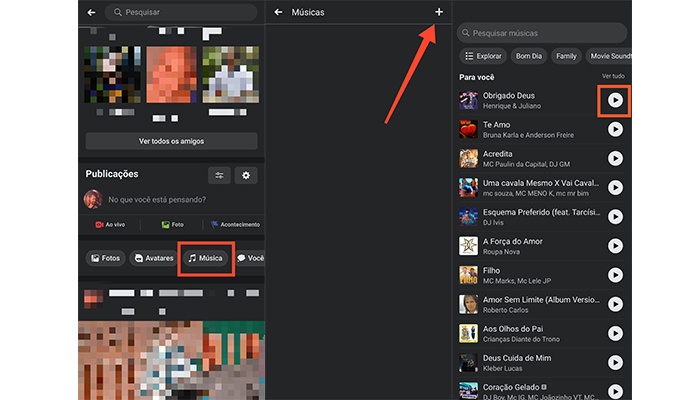
A partir deste momento, seus amigos poderão ouvir um trecho da música ou até mesmo a versão completa no Spotify — basta reproduzi-la e tocar no botão “Reproduzir música na íntegra”. A rede social também permite fixá-la em seu perfil tocando nos três pontinhos e depois na opção “Fixar no perfil”.
Pronto, agora você já sabe como colocar música no perfil do Facebook.